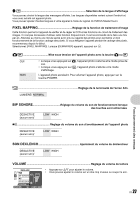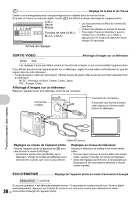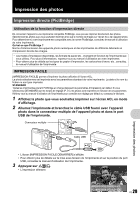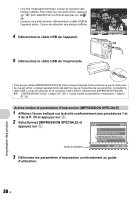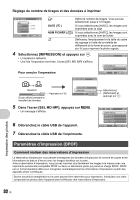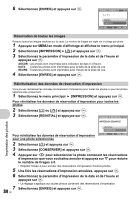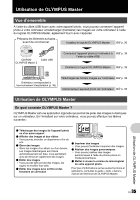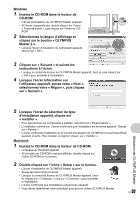Olympus FE 300 FE-300 Manuel Avancé (Français) - Page 32
Paramètres d'impression DPOF
 |
View all Olympus FE 300 manuals
Add to My Manuals
Save this manual to your list of manuals |
Page 32 highlights
Réglage du nombre de tirages et des données à imprimer INFO IMPR DATE 1 SANS
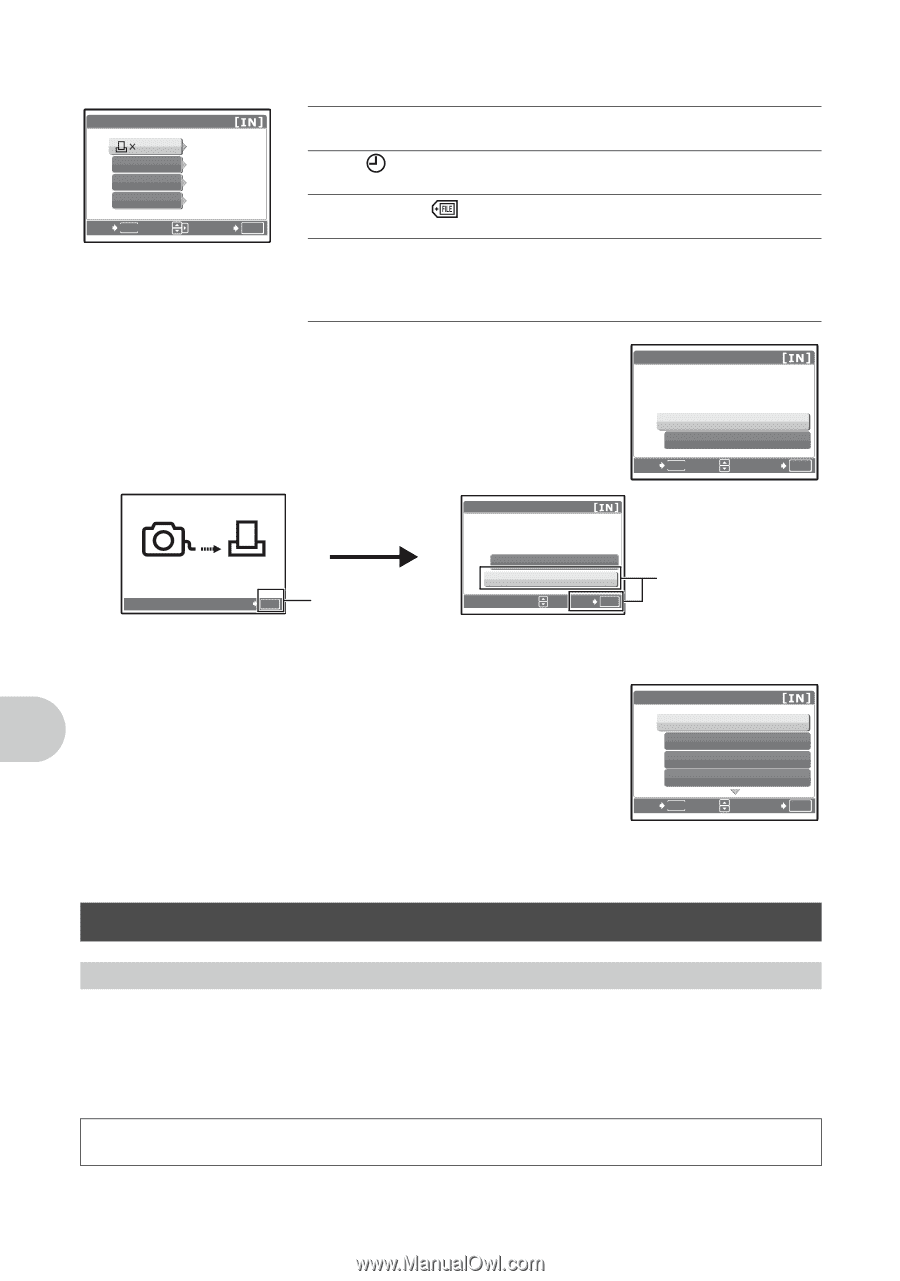
Impression des photos
32
FR
4
Sélectionnez [IMPRESSION] et appuyez sur
.
•
L’impression démarre.
•
Une fois l’impression terminée, l’écran [SEL MD IMP] s’affiche.
Pour annuler l’impression
5
Dans l’écran [SEL MD IMP], appuyez sur
m
.
•
Un message s’affiche.
6
Débranchez le câble USB de l’appareil.
7
Débranchez le câble USB de l’imprimante.
La réservation d’impression vous permet d’enregistrer les données d’impression (le nombre de copies et les
informations de date et d’heure) avec les images stockées sur la carte.
Avec la réservation d’impression, vous pouvez imprimer plus facilement les images à la maison avec une
imprimante personnelle compatible DPOF ou dans un laboratoire photo qui prend en charge DPOF. DPOF
est un format standard utilisé pour enregistrer automatiquement les informations d’impression à partir des
appareils photo numériques.
Réglage du nombre de tirages et des données à imprimer
Paramètres d’impression (DPOF)
Comment réaliser des réservations d’impression
Seules les photos enregistrées sur la carte peuvent être réservées pour impression. Introduisez une carte
comportant les photos dans l’appareil avant d’effectuer des réservations d’impression.
OK
MENU
INFO IMPR
1
SANS
SANS
NOM FICHIER
P
CONF
RETOUR
DATE
<
×
Définit le nombre de tirages. Vous pouvez
sélectionner jusqu’à 10 tirages.
DATE (
)
Si vous sélectionnez [AVEC], les images sont
imprimées avec la date.
NOM FICHIER (
)
Si vous sélectionnez [AVEC], les images sont
imprimées avec le nom de fichier.
P
Définissez l’emplacement et la taille du cadre
de rognage à l’aide de la molette de
défilement et du levier de zoom, puis appuyez
sur
pour imprimer la photo rognée.
OK
MENU
IMPRESSION
IMPRESSION
ANNULER
CONF
RETOUR
OK
IMPRESSION
POURSUIVRE
ANNULER
CONF
ANNULE
TRANSFERT
OK
Écran affiché pendant le
transfert de données
Appuyez sur
Sélectionnez
[ANNULER] et
appuyez sur
.
OK
MENU
SEL MD IMP
IMPRESSION
IMPR TOUT
IMPR MULT
INDEX TOUT
CONF
QUITTE